Componentele software din data centerele noastre sunt într-o continuă evoluție. Producătorii scot în mod regulat versiuni noi, versiuni ce repară anumite bug-uri, probleme de securitate, dar aduc și funcționalități noi. Din aceste motive este foarte important să ținem componentele software actualizate la zi, însă acest lucru nu este o treabă foarte simplă în rețelele tradiționale, mai ales dacă aceste rețele ajung să aibă foarte multe echipamente, iar aceste echipamente să fie foarte diferite.
Cum facem upgrade de firmware în Cisco ACI
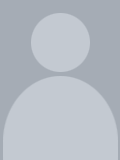
Adrian Murgescu
System Engineer Data Center
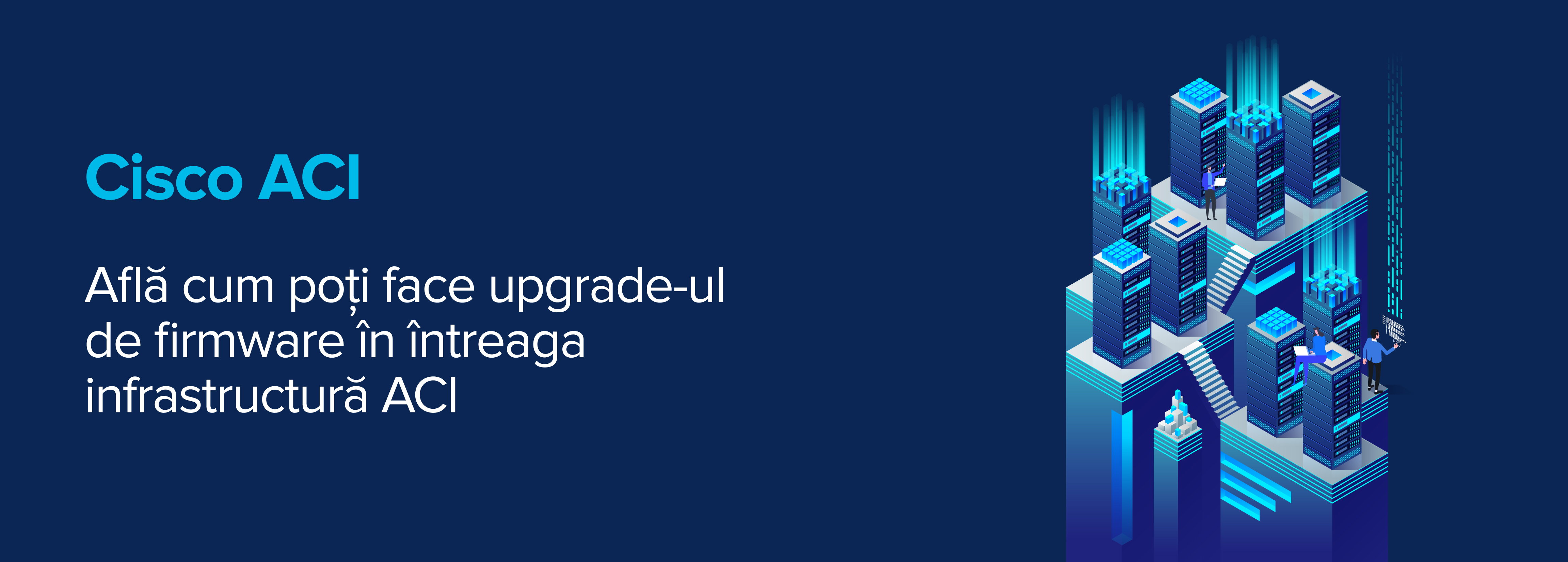
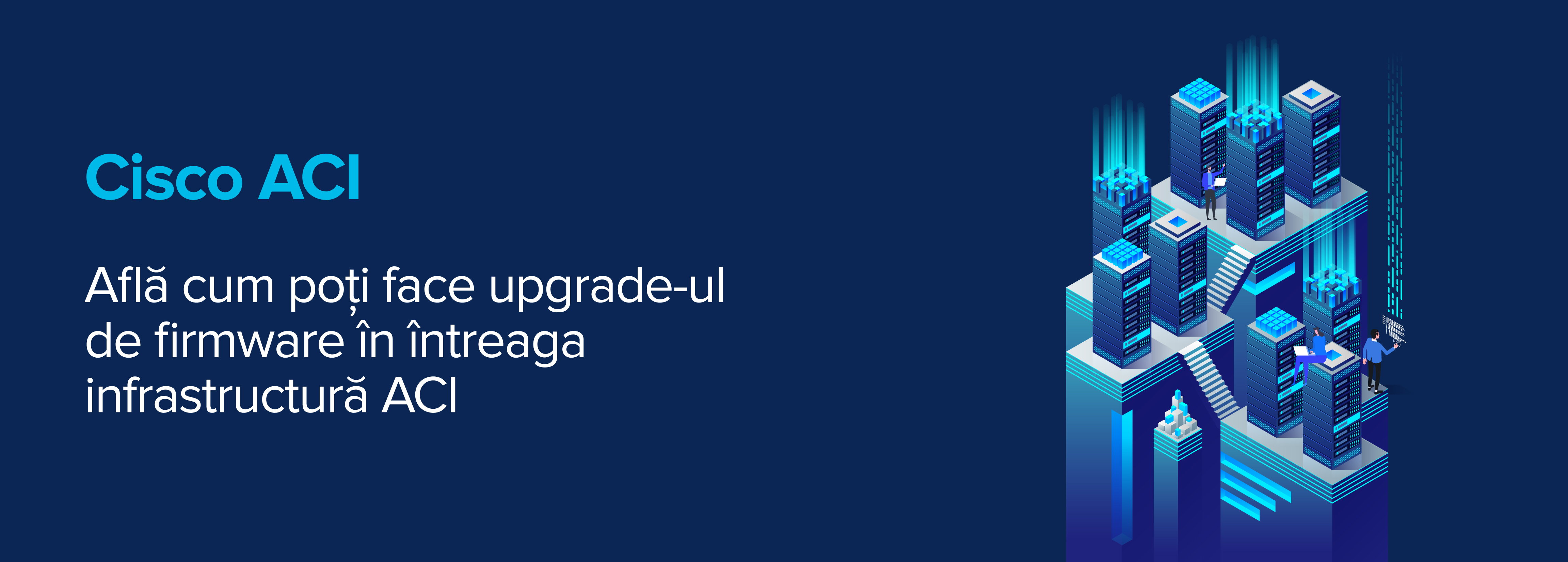
În ACI, datorită faptului că managementul fabric-ului se face centralizat, cu ajutorul cluster-ului de APIC, putem folosi această centralizare pentru a face aceste upgrade-uri de firmware în întreaga infrastructură ACI.
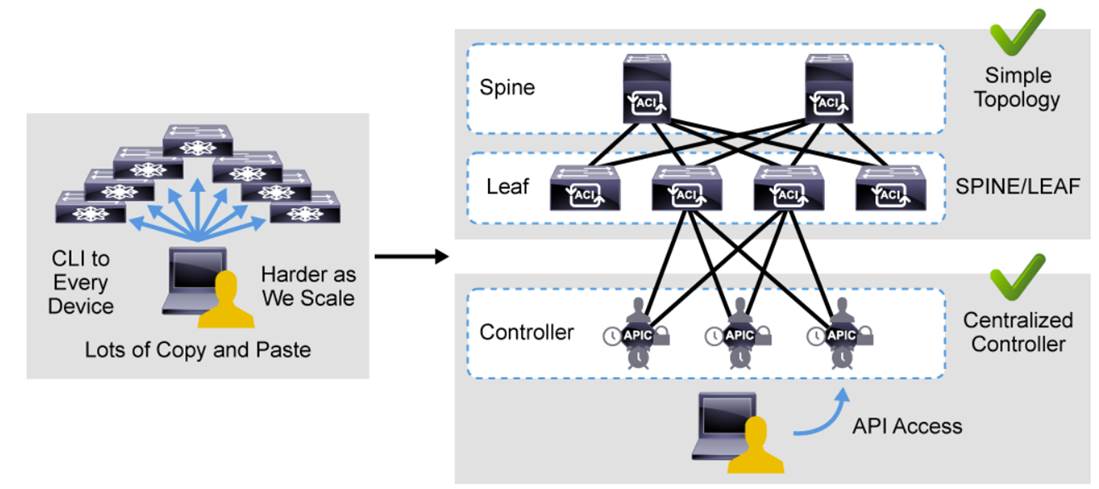
Verificarea versiunii de Firmware
Upgrade-ul de firmware se poate face din interfața grafică, din CLI sau folosind call-uri de tip REST API. În pașii de mai jos vom detalia cum putem face upgrade-urile necesare folosind interfața grafică a APIC-ului.
Primul lucru pe care trebuie să îl facem este să verificăm versiunea de firmware pe care o avem instalată în fabric-ul nostru.
Putem face această verificare accesând interfața: Admin -> Firmware -> Dashboard
Putem vedea în imaginea de mai jos o informare globală legată de versiunea de software care rulează în fabric-ul nostru. Dacă ne dorim să știm în detaliu ce software rulează pe controlerele sau pe switch-urile noastre, putem intra mai jos în zonele dedicate pentru controllere sau pentru noduri.
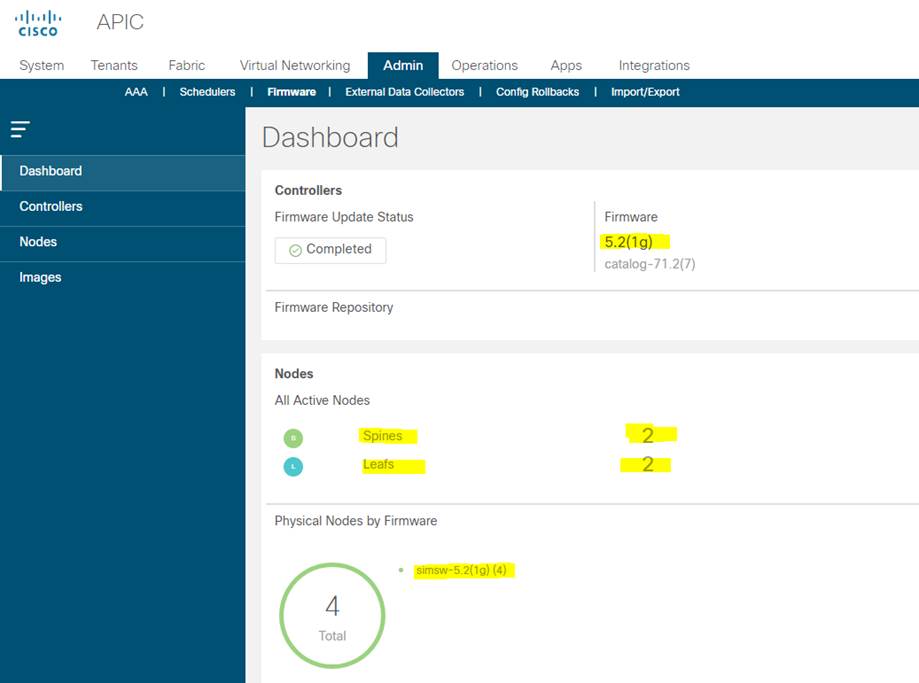
Pregătirile necesare pentru upgrade
În primul rând, trebuie să știm că trebuie să avem aceeași versiune de software în fabric-ul nostru. Pe perioada upgrade-ului, fabric-ul va permite funcționarea atunci când diferite elemente (controlere / noduri) rulează versiuni diferite de software, însă recomandarea este să nu funcționăm în acest mod pe termen lung.
Imaginile software pot fi downloadate din secțiunea de download de pe site-ul cisco.com. Va trebui să avem un contract de suport activ pentru a avea acces la softul de care avem nevoie.
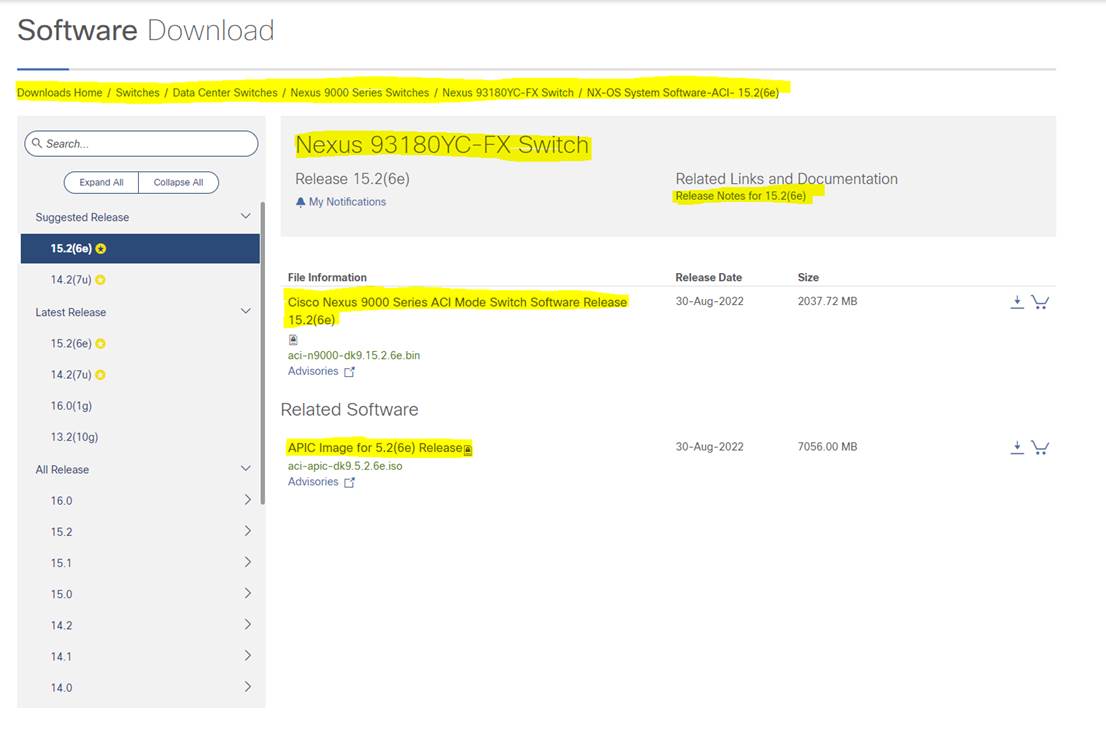
În ACI există doar două imagini:
- Imagine pentru controlere (APIC)
- Imagine pentru noduri (switch-urile Nexus 9300 și/sau 9500).
Avem nevoie doar de aceste două imagini atunci când dorim să aducem la zi fabric-ul nostru, indiferent de numărul de switch-uri sau tipul acestora.
Versiunile software ale imaginilor sunt notate după modelul: Majora.Minora (Mentenanța):
- Majora => Cisco lansează o nouă versiune majoră atunci când face schimbări semnificative la nivel de software, atunci când adaugă funcționalități noi etc.
- Minora => o astfel de versiune apare atunci când apar funcționalități mici.
- Mentenanța => este o versiune ce repară defecte software, probleme de securitate etc. O astfel de versiune nu aduce funcționalități noi.

Cisco Compatibility Check
Atunci când facem upgrade este posibil să nu putem merge direct de la o versiune la alta. În aceste situații este posibil să fie nevoie să facem o serie de upgrade-uri intermediare.
Pentru a verifica și afla care este cea mai bună cale de upgrade, este bine să consultam zona de „release notes” pe care o găsim în zona de download de software sau în zona de documentație ACI, și/sau să folosim acest instrument pentru a afla care este cea mai bună cale de upgrade:
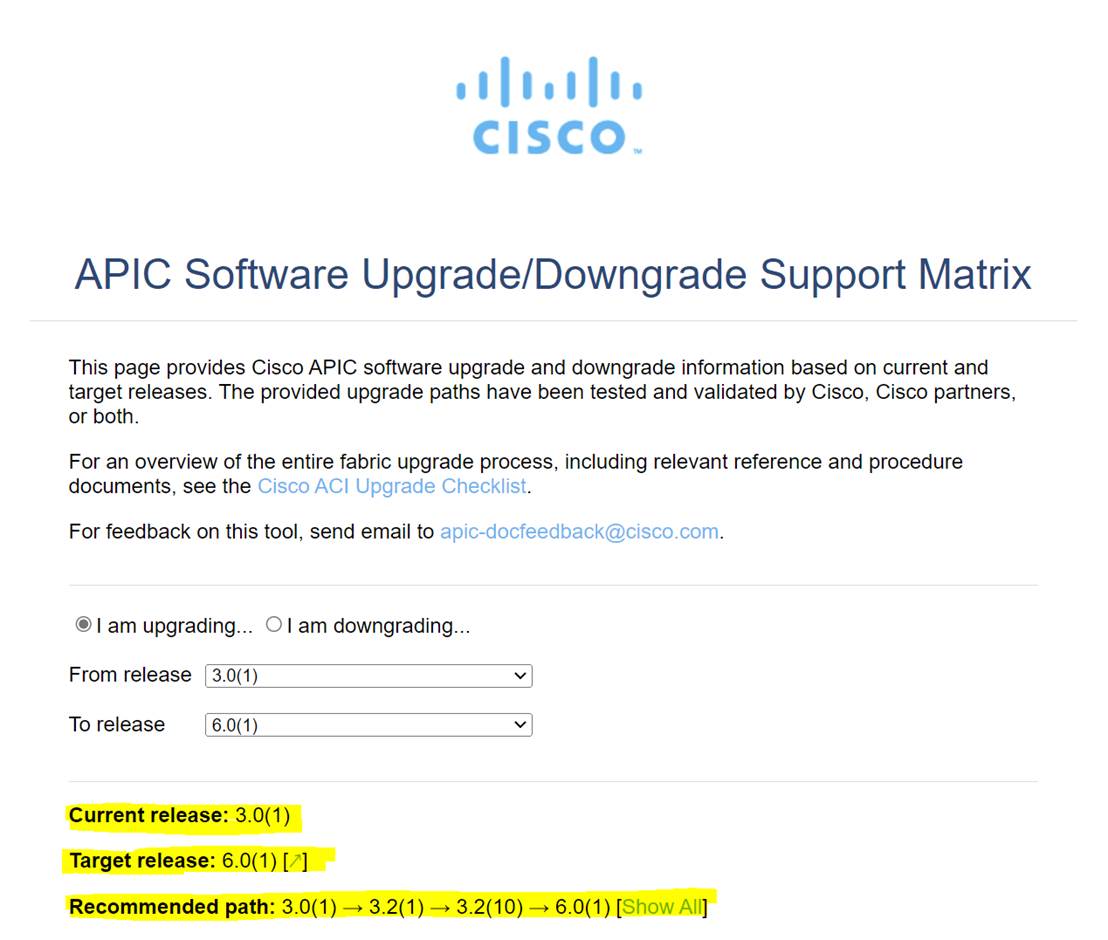
În imaginea de mai sus putem vedea un exemplu de upgrade de la versiunea 3.0(1) către versiunea 6.0(1). După cum putem vedea, este nevoie să mai facem încă 2 upgrade-uri intermediare suplimentare până să ajungem la versiunea dorită.
Evident, genul acesta de situație ar trebui evitat în utilizarea normală fabric-ului nostru. Într-o utilizare normală ar trebui să rulăm o versiune de software cât mai recentă (să facem upgrade-uri periodic, o dată sau de două ori pe an, precum și ori de câte ori apar patch-uri de securitate / bug fix-uri urgente).
Upgrade-ul software
Prima oară trebuie să uploadăm cele 2 imagini pe unul dintre APIC-uri. De menționat că este nevoie sa urcăm imaginile doar pe unul dintre APIC-uri, sincronizarea în interiorul clusterului se va face automat. De asemenea, imaginea necesară switch-urilor va fi împinsă către acestea, tot în mod automat, de către clusterul de APIC-uri.
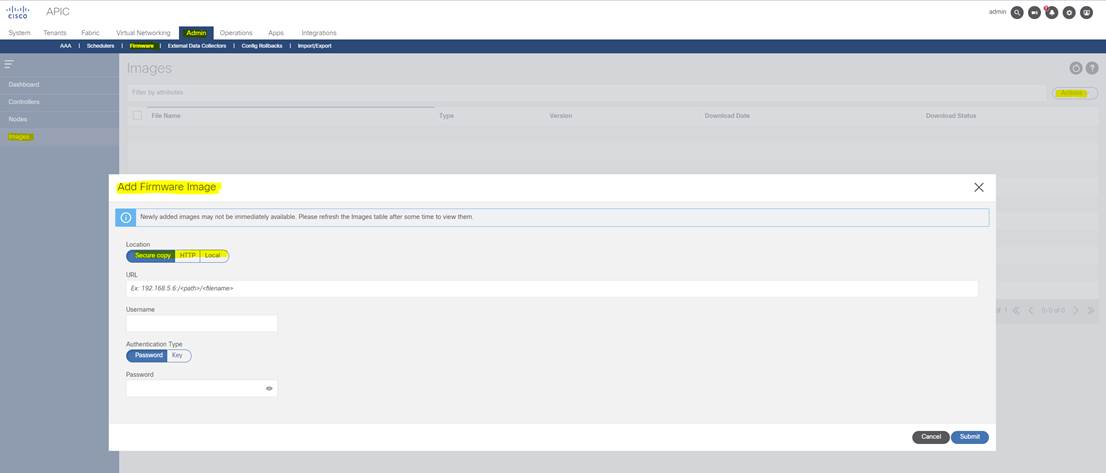
Următorul pas îl reprezintă upgrade-ul controlerelor.
Tot din fereastra de „Firmware / Controllers” alegem „Firmware Updates / Setup Update” (conform imaginii de mai jos)
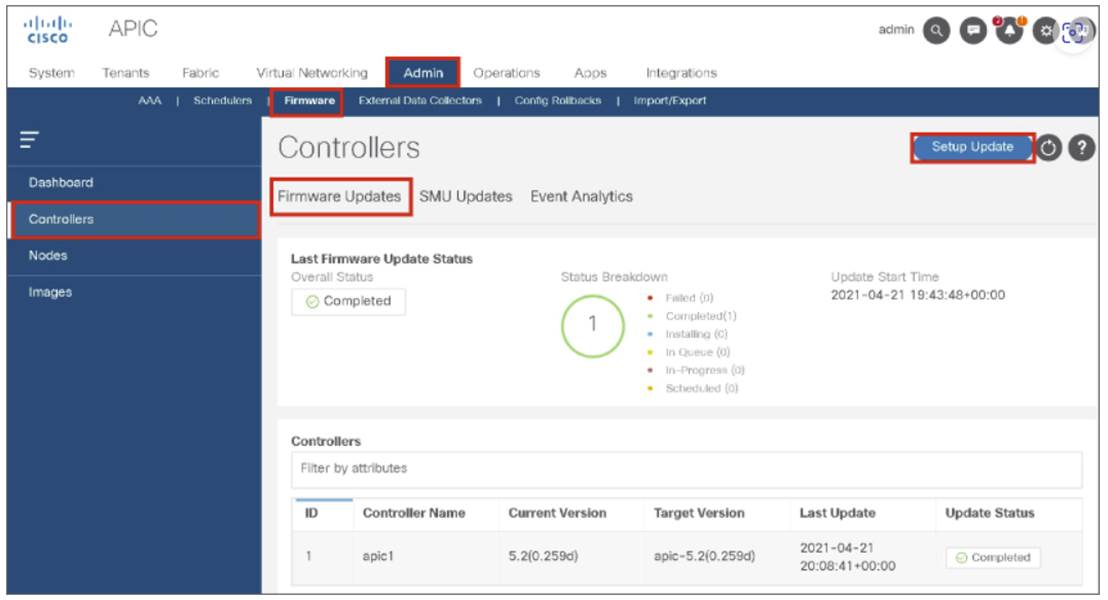
După inițializarea procedurii de update (de către administrator), clusterul de APIC-uri decide intern care APIC va fi upgradat primul. APIC-ul va fi repornit cu nouă imagine software. În perioada restartului el nu va mai face parte din cluster. Când va reveni, după o reverificare a softului și a bazei de date, va reintra în cluster. După revenirea în cluster se va face o resincronizare a bazei de date între membrii clusterului.
Procesul va continua în acest mod până când toți membrii clusterului sunt upgradați.
La ultimul pas, se face upgrade-ul switch-urilor.
Înainte de a inițializa acest pas trebuie să ne asiguram că pasul precedent a fost finalizat cu succes.
Pentru a se putea face update-ul trebuie să ne asigurăm că menținem conectivitatea între cluster-ul de APIC-uri și switch-uri prin intermediul networkului infra (TEP). De asemenea, ne dorim ca pe perioada update-ului să menținem conectivitatea echipamentelor din Data Centerul nostru.
Pentru a putea menține aceste conectivități, este necesar să definim minim două grupuri de update („Update Group”) și să updatăm aceste grupuri pe rând.
De exemplu, am putea să creăm două grupuri de update:
- Creăm un grup pentru switch-urile pare și un grup pentru switch-urile impare. În aceste grupuri punem atât switch-uri de tip Leaf, cât și Spine-uri.
- Upgradăm grupul pentru switch-urile pare. În timp ce aceste switch-uri se restartează, grupul de switch-uri impare asigură conectivitatea în rețea.
- După finalizarea upgrade-ului switch-urilor pare, ne asigurăm că rețeaua este complet funcțională și „healthy”
- pornim upgradarea switch-urilor impare.
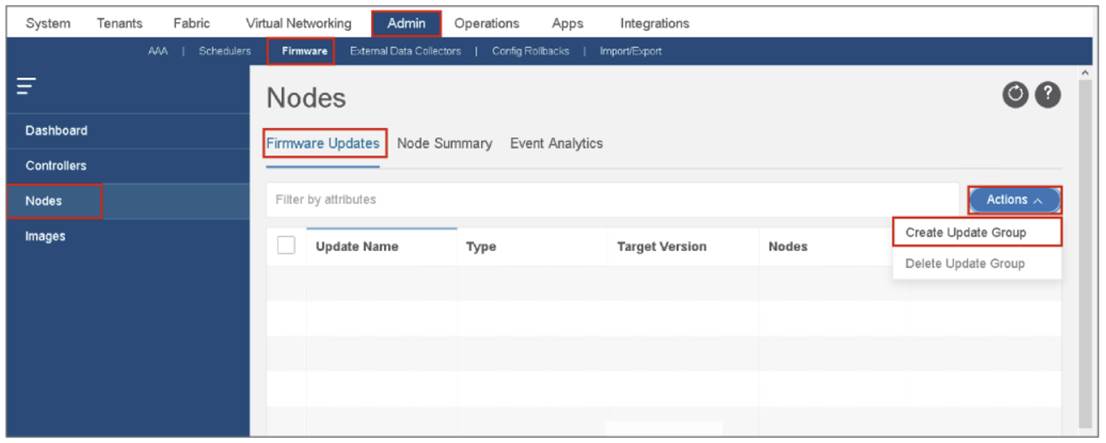
Mai jos putem vedea cum se creează grupul de switch-uri impare. La acest pas putem verifica sistemul de operare care rulează pe aceste switch-uri.
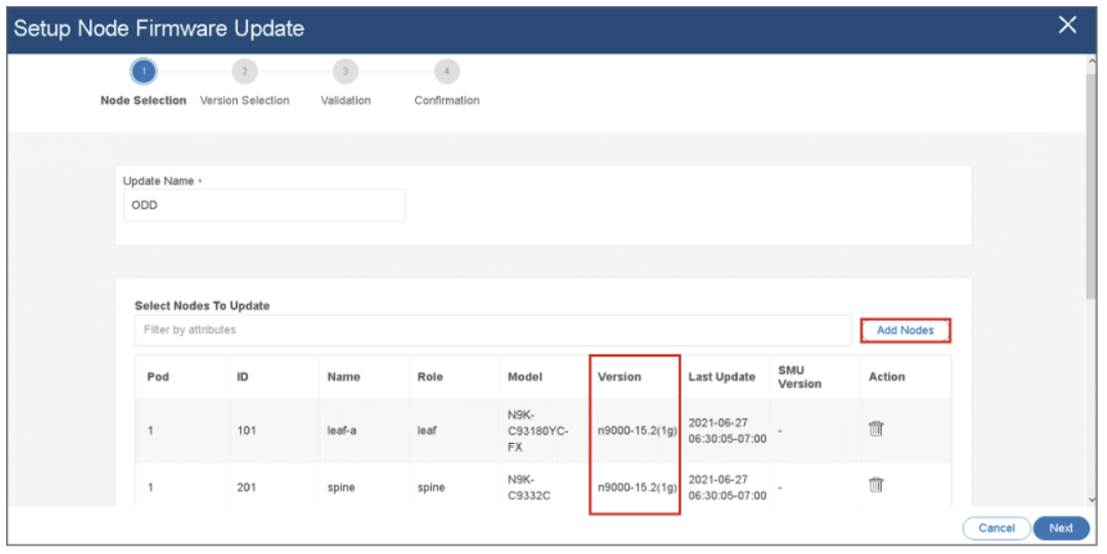
Pentru informații detaliate despre cum putem face upgrade/downgrade la infrastructura ACI, vă invităm să parcurgeți documentul Cisco APIC Installation and ACI Upgrade and Downgrade Guide.


